雨林木风Win11以太网没有有效IP的问题
一位雨林木风官网的小伙伴,提出这么一个问题,他的Win11纯净版的以太网不能上网,还提示没有有效的IP配置的问题,那应该怎么办?其实,这个问题可能是由ip地址错误引起的。我们可以修改合适的ip地址。接下来,雨林木风小编就来分享几种解决方案。让我们看看。

方法如下:
方法一:
1、按【Win】按钮,或点击[开始图标],在已列出的打开应用程序中,点击[设置]。
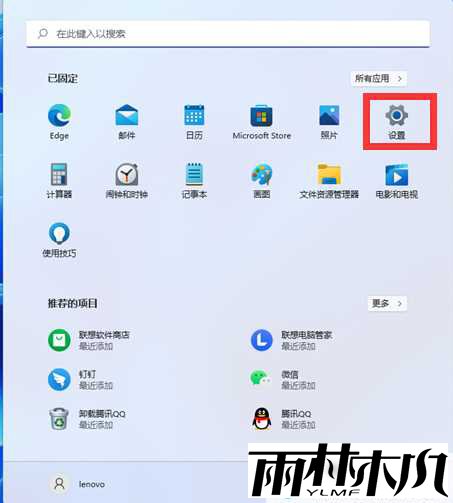
2、设置窗口,点击左侧[网络 & Internet】,右侧点击【高级网络设置(查看所有网络适配器,网络重置)】。
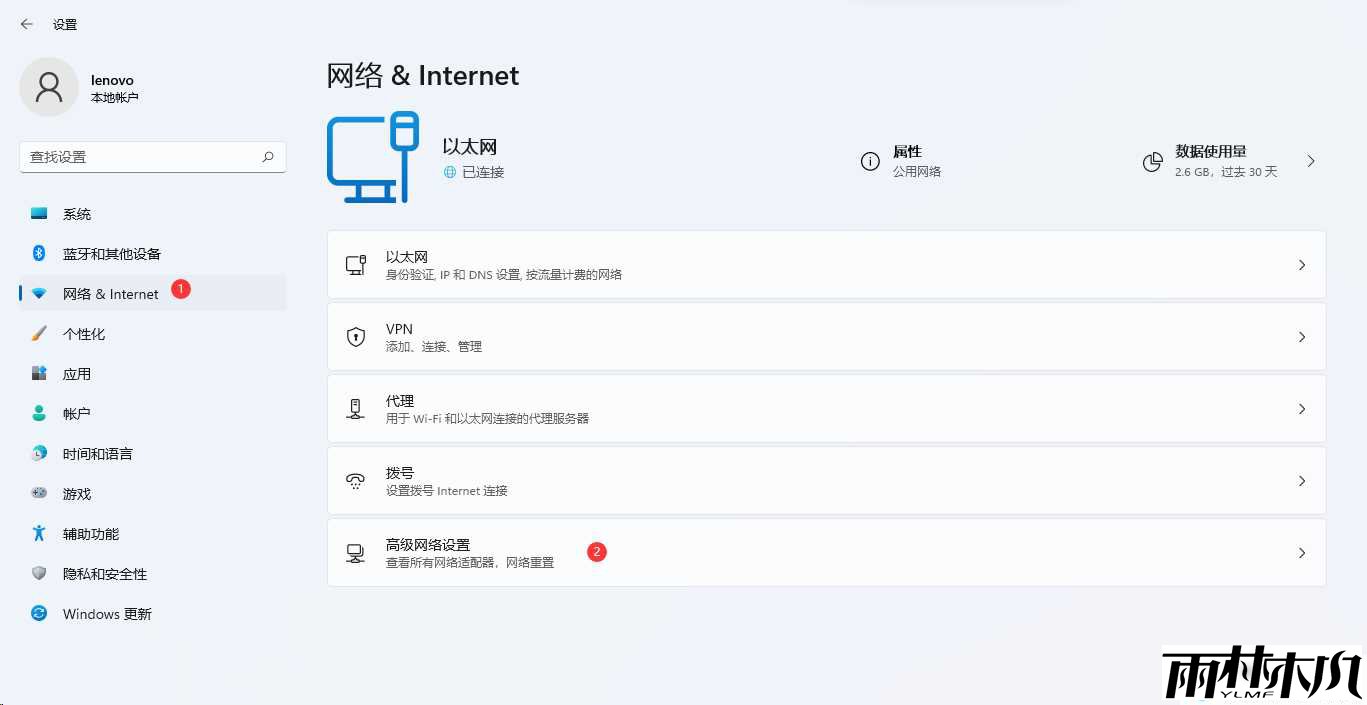
3、点击【网络重置(将所有网络适配器重置为出厂设置)进行更多设置。
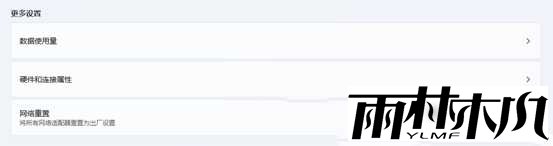
4、对于网络重置,将有一段解释:这将删除所有网络适配器,然后重新安装它们,并将其他网络组建回到原始设置。确认没有问题后,单击“立即重置”。
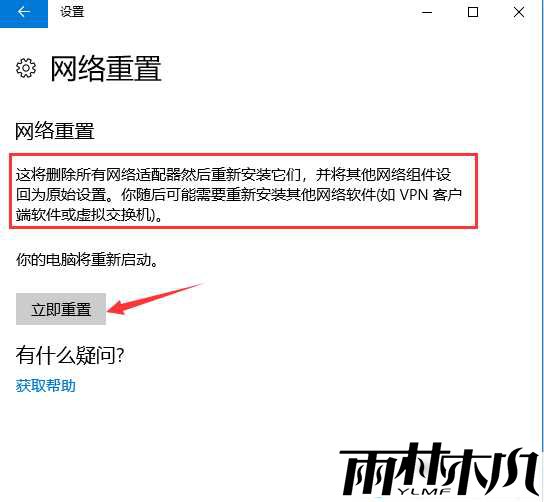
5、点击后,系统是否会弹出重置网络设置?提示界面,点击[是],删除当前计算机中所有网络设备的驱动程序,然后重新安装。
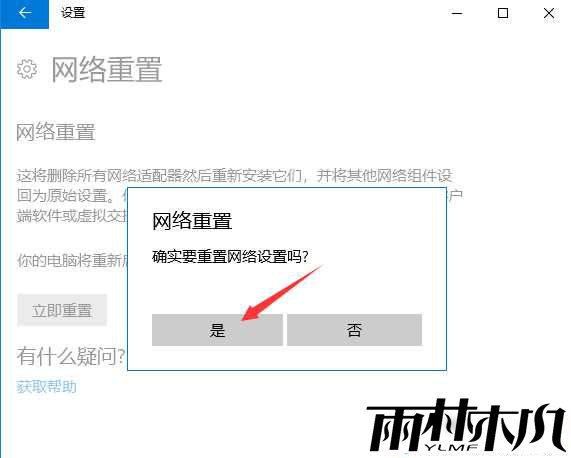
注:如果由于网络重置,无法上网,您可以在网络重置前准备离线安装的网卡驱动,以便在网络重置失败后安装。
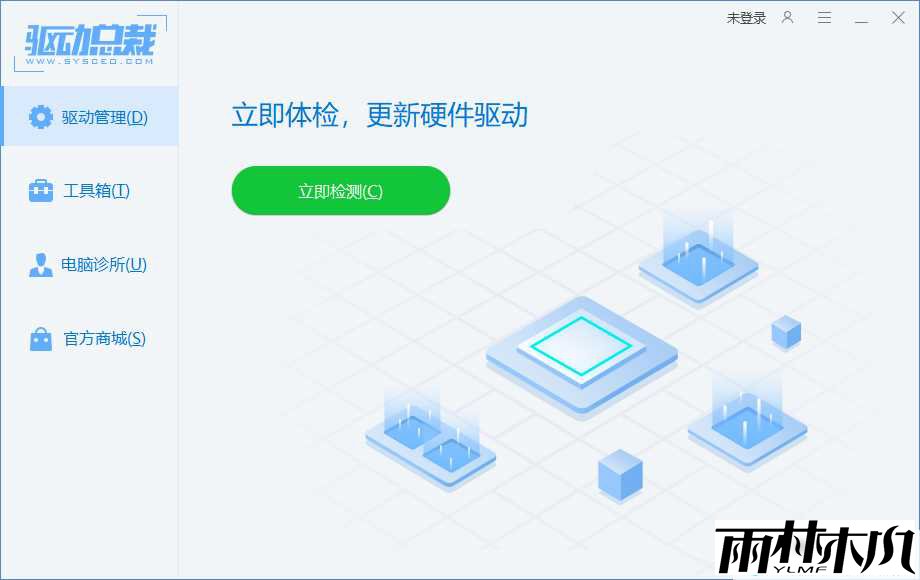
方法二:
1、按【Win】键,或点击任务栏上的[开始图标]。
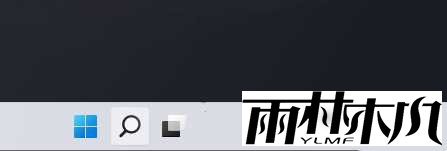
2、然后点击固定应用程序下的[设置]。
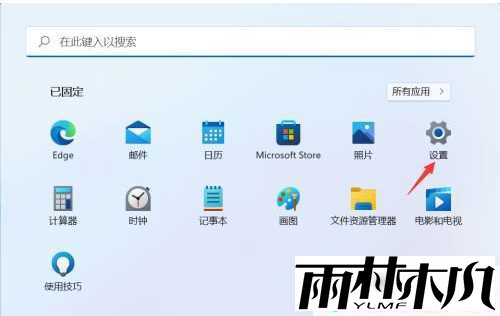
3、设置窗口,点击左侧[网络和 Internet】右侧点击【高级网络设置(查看所有网络适配器,网络重置)】。
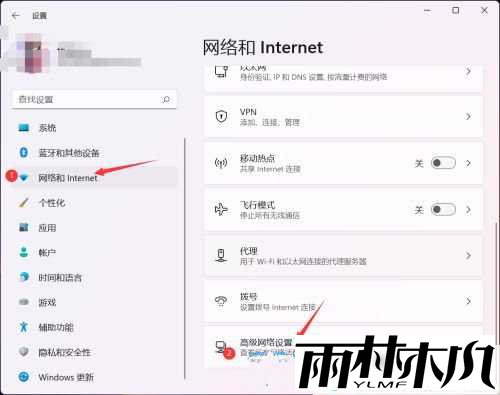
4、点击[更多网络适配器选项]进行相关设置。
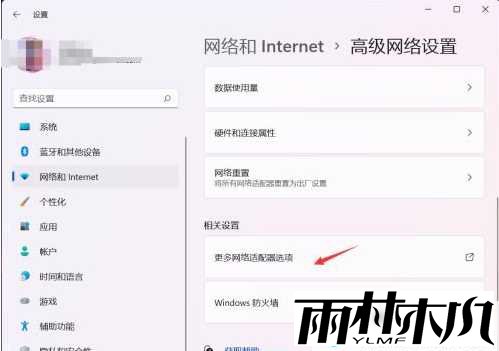
5、网络连接窗口,找到正在使用的网络,选择后,点击[右键],在打开的菜单项中选择[属性]。
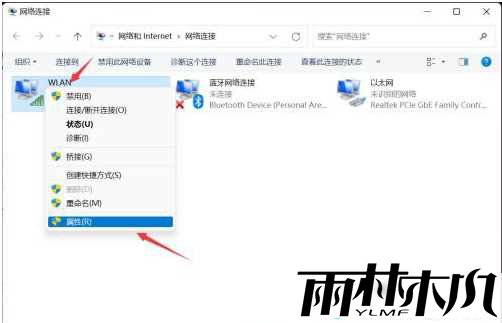
6、选择【Internet 协议版本 4 (TCP/IPv4),然后点击以下[属性]。
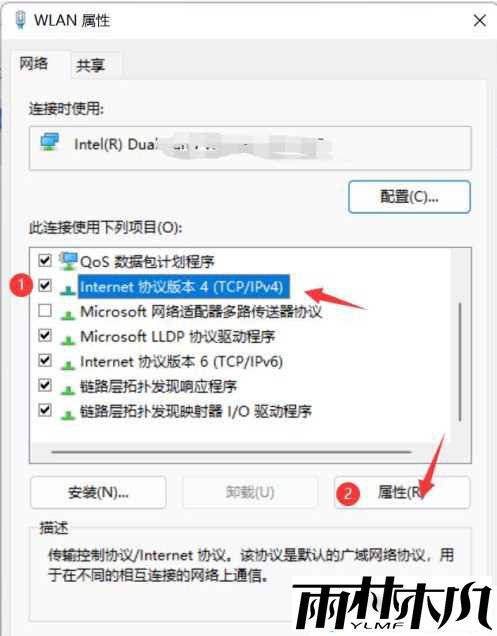
7、若自动获得 IP 地址无效,您可以选择[使用以下内容] IP 然后输入[IP地址],最后点击[确定]。
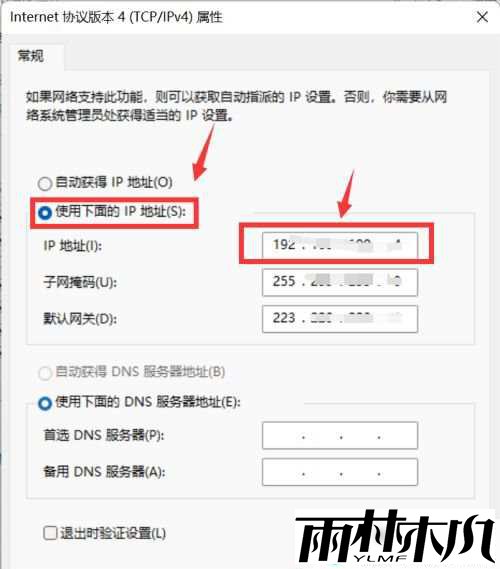
相关文章:
相关推荐:




